Монитор ASUS PW191
Стр.1 - Внешний вид, Комплектация
В 2004 году произошло знаковое событие - поставки LCD и CRT мониторов практически сравнялись. Эта тенденция развивалась и в прошлом году - уже было произведено 105 млн. единиц ЖК-мониторов против 44,4 млн. ЭЛТ. Что касается прогнозов на год нынешний, то можно говорить о тотальном превосходстве ЖК-мониторов - восемь из десяти продаваемых мониторов будут именно жидкокристаллическими. В количественном исчислении это выглядит так: 125 млн. LCD дисплеев и 30,5 млн. CRT дисплеев.
На этом фоне примечателен успех тайваньских производителей, согласно прогнозам, поставки их продукции увеличатся в нынешнем году на 29%. Тайваньскую компанию ASUSTek представлять не надо - материнские платы и видеокарты этого производителя с давних пор занимают ведущие позиции на рынке. Между тем, ассортимент компании постоянно растет - на прошедшей не так давно выставке CeBIT 2006 тайваньцы показали самую разнообразную продукцию: начиная от системных плат и видеокарт, заканчивая кулерами, КПК, телефонами и, конечно же, LCD мониторами. Более подробно о выставленной продукции ASUS можно прочитать в нашем репортаже.
К нам в тестовую лабораторию поступила новая 19" модель ЖК-монитора Asus PW191, которая весьма необычна своими богатыми возможностями - широкоформатный монитор оснащен очень удобной подставкой и, помимо всего прочего, может работать в портретном режиме.
Технические характеристики:
|
Дисплей:
|
19"
|
|
Разрешение (макс.):
|
1440x900 (WXGA+)
|
|
Шаг пикселей:
|
0,285 мм
|
|
Цвета:
|
16,2 млн.
|
|
Угол обзора (гориз./вертик.):
|
150/130
|
|
Контрастность:
|
600:1
|
|
Яркость:
|
330 кд/м2
|
|
Время отклика:
|
8 мс
|
|
Входной сигнал:
|
D-Sub/DVI
|
|
Энергопотребление:
|
48 Вт (макс.)
|
|
Источник питания:
|
Внешний
|
|
Режим сохранения энергии:
|
2 Вт
|
|
Вес:
|
8,5 кг
|
|
Вес с упаковкой:
|
10,8 кг
|
|
Габариты:
|
520 x 490 x 280 мм
|
|
Колонки:
|
2 Вт х 2
|
|
USB:
|
Нет
|
|
VESA для настенного монтажа:
|
Да
|
|
Поворот подставки:
|
Да
|
|
Управление с помощью экранного меню:
|
Да
|
|
Цвет корпуса:
|
Черный
|
Комплектация

Монитор поставлялся в солидной коробке типичных размеров, качество упаковки на высоком уровне. Для защиты от всевозможных царапин и следов от пальцев экран ASUS PW191 был заклеен целлофаном.

В комплекте поставки удалось обнаружить следующее: VGA и DVI кабели, аудиокабель, внешний блок питания, сетевой кабель, краткая инструкция по подключению, компакт-диск с драйверами. Как таковой инструкции по эксплуатации не было, хотя имеющаяся в комплекте инструкция по подключению на трех листках достаточна, чтобы разобраться с этим несложным процессом даже для людей, впервые сталкивающихся с этим.
Внешний вид и конструктивные особенности

Благодаря черному цвету и лакированной поверхности ЖК-монитор ASUS PW191 выглядит просто превосходно. В выключенном состоянии экран способен заменить зеркало. Сочетание черного цвета, отсутствие каких-либо кнопок на передней панели и соотношение сторон 16:10 - все это делает монитор похожим на LCD-телевизор.

Обрадовал тот факт, что колонки у монитора практически не выделяются и не бросаются в глаза, удачно дополняя общий дизайн. На передней панели виднеется лишь логотип компании-производителя и значок кнопки включения в нижнем правом углу.

Однако, стоит лишь включить монитор в сеть, как картина меняется кардинально. Дело в том, что кнопки у ASUS PW191 сенсорные и подсвечиваются светодиодами, то есть видны они только тогда, когда монитор включен в сеть. Идея весьма оригинальна, смотрится все это действительно здорово. Но как обстоит дело с удобством пользования?
А вот пользоваться этими самыми кнопками и не так уж удобно - часто получается так, что нажатие на кнопку просто не воспринимается. Через какое-то время это начинает жутко раздражать. Среди положительных моментов стоит отметить тот факт, что если кнопочки не трогать, яркость их подсветки постепенно уменьшается. Удивил тот факт, что индикатор работы монитора подсвечивается синим, а не традиционным зеленым светом.

ASUS PW191 оснащен удобной подставкой, которая позволяет менять не только угол наклона в пределах -5…+25 градусов, но и высоту экрана, так что найти оптимальное положение монитора не составит труда. Кроме того, круглое алюминиевое основание позволяет монитору еще и крутиться вокруг своей оси - суммарный угол поворота составляет 120 градусов. Сама подставка имеет приятную фактуру, к тому же, на ней не остается следов от пальцев.

Но и это еще не все - ASUS PW191 может работать также и в портретной ориентации - для этого необходимо повернуть экран на 90 градусов против часовой стрелки. Перед этим необходимо убедиться, что выставлена максимальная высота - иначе при повороте пластиковые края монитора могут задеть алюминиевую подставку и повредиться.

Разъемы для подключения VGA и DVI кабелей, аудиошнура и гнездо подключения внешнего блока питания, который уже подключается к сети посредством силового кабеля, расположены не слишком удобно - с нижней торцевой части, поэтому подсоединение кабелей лучше производить повернув монитор на 90 градусов. Если монитор расположен на удалении от системного блока и длины кабеля хватает "впритык", то при повороте его и вовсе может не хватить. Во избежание проблем поворачивать монитор рекомендуется в выключенном состоянии, иначе, при повороте он может выключиться - как это случилось в нашем случае, видимо, как раз из-за недостаточной длины кабеля.

Резюмируя все вышесказанное, можно отметить, что дизайн и высокая функциональность конструкции являются сильными сторонами ASUS PW191. Благодаря отличному внешнему виду монитор будет уместен практически в любой обстановке, а продвинутая система крепления позволит без труда подобрать оптимальное положение.
Стр.2 - Подключение, Работа, Выводы
Подключение
Как уже было отмечено, расположение разъемов на мониторе не слишком удачное, однако после поворота на 90 градусов, его подключение к компьютеру не вызовет никаких трудностей даже у начинающих пользователей. В случае каких-либо затруднений, можно обратиться к идущей в комплекте инструкции по подключению, в которой все достаточно понятно и наглядно расписано и показано.
После включения монитор производит автоматическую подстройку характеристик изображения к поступающему видеосигналу. Поэтому, после включения монитор можно вовсе и не настраивать, хотя все же рекомендуется это сделать для получения приемлемой картинки. Для этого мы заглянем в меню.
Меню
Меню монитора ASUS PW191 вызывается нажатием на одноименную клавишу. Само меню русифицировано, разделено на пять основных вкладок, на которых можно настроить те или иные параметры. На первой вкладке расположены 5 цветовых профилей, которые сама компания именует не иначе, как "ASUS Splendid". Пейзажный режим призван усилить яркость и контраст для ярких и живых цветов разнообразных пейзажей. Режим просмотра (стандартный) оптимизирует резкость, контраст и цвет изображения при просмотре фильмов. Театральный режим характеризуется повышенной гаммой и четкостью. Игровой режим призван улучшить насыщенность цветов и повысить детальность изображения, по замыслу разработчиков это должно понравиться геймерам. Наконец, ночной режим подходит для просмотра затемненных изображений в играх и фильмах. Для удобства на передней панели имеется специальная кнопка для переключения профилей.
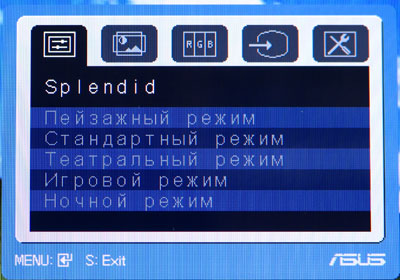
Разумеется, можно вручную подстроить уровни яркости, контраста и насыщенности цветов, но не все хотят забивать себе этим голову. Для многих гораздо проще нажать на одну кнопочку и наслаждаться результатом. Так что как раз для таких пользователей эти цветовые профили будут востребованы.
Кроме того, технология Splendid предлагает 3 режима настройки оттенка цвета кожи для работы с фотографиями: красноватый, естественный, желтоватый. Как говорится, функция на любителя, может кому-то и придется по душе красноватый оттенок лиц.
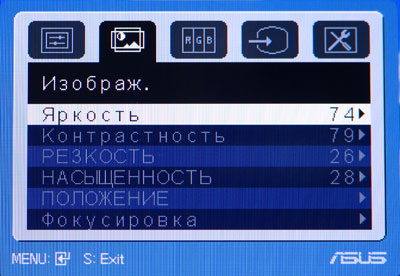
На следующей вкладке можно настроить такие параметры как яркость, контрастность, резкость, насыщенность и т.д.

Также можно выбрать и цветовую температуру - доступно четыре предустановленных варианта плюс пользовательский, где можно ввести значения вручную.

В общем, навигация по меню достаточно удобная, и если бы не слишком четкая работа сенсорных кнопок, то нареканий к процессу настройки монитора не было бы и вовсе. Впрочем, большинство пользователей, настроив один раз монитор по своему вкусу, больше в меню и не заглядывают.
В работе
ASUS PW191 оснащен TN+Film-матрицей со всеми вытекающими отсюда последствиями. Заявленное время отклика - 8 мс, однако слепо верить производителю не стоит, ведь не указано, в каких именно условиях были получены эти самые 8 мс. Как известно, основные претензии к матрицам этого типа - плохое качество цветопередачи, небольшие углы обзора и слабая контрастность. Впрочем, современные матрицы по этим параметрам уже гораздо лучше своих предшественников, однако до идеала пока еще далеко, как впрочем и до конкурентов в лице S-IPS матриц, которые отличаются гораздо более приятной картинкой. Примечательно, что большинство широкоформатных моделей на рынке с диагональю 20" и выше оснащено именно S-IPS матрицами. Напомним, что углы обзора у ASUS PW191 составляют 150 градусов по горизонтали и 130 - по вертикали.
Впрочем, пора от теории перейти к практике. Для проверки качества изображения монитора был использован TFTTest, который является своеобразным стандартом де-факто в области тестирования TFT-мониторов.
Тестовый прогон программы не принес каких-либо неожиданных результатов. Цветопередача была вполне на уровне, а вот углы обзора порадовали не слишком. Особенно это выражено при использовании монитора в портретном режиме, когда горизонтальные и вертикальные углы обзора поменялись местами.
Качество интерполированного изображения также довольно неплохое - например, если у вас не слишком современная видеокарта, то можно с легкость поставить разрешение 1024х768 и наслаждаться любимой игрушкой.
На играх стоит остановится поподробнее - далеко не все игры позволяют выставит нестандартное разрешение 1440x900 точек, так что зачастую придется довольствоваться стандартными 1024х768. Меньше ставить не рекомендуется - уж слишком замыленная и нечеткая получается картинка.
Что касается времени отклика матрицы, то при работе в офисных приложениях шлейфов и смазываний не наблюдалось, при скроллинге текст не терял свою читаемость. В динамичных игрушках также никаких нареканий на время отклика не было.
Для активации портретного режима в комплекте с монитором идет специальное программное обеспечение, после инсталляции которого в контекстном меню при щелчке на рабочем столе появился пункт поворота изображения на определенный угол - 90, 180 или 270 градусов. ПО отлично справляется с возложенными на него обязанностями.
Использование монитора в портретном режиме имеет массу положительных моментов. Очень удобно становится читать различные новостные колонки, блоги и электронные книги, скроллить текст приходится не так часто. Также порой бывает полезным этот режим при работе с фотографиями, особенно с портретами во весь рост. Кроме того, на монитор можно вывести картинку какой-нибудь длинноногой красавицы во весь рост - выглядит это весьма эффектно.
Да и в горизонтальном режиме отношение сторон 16:10 несет в себе несколько приятных особенностей. В фоторедакторе дополнительное пространство для различных панелей инструментов никогда не помешает, а в текстовом редакторе можно одновременно вывести сразу две странички. Ну и, наконец, при просмотре фильмов можно оценить всю прелесть широкоформатного монитора.
Об акустике
ASUS PW191 оснащен двумя стереоколонками мощностью 2 Вт каждая. Разумеется, ждать от них высокого качества звука не стоит, однако, как выяснилось, играют они вполне достойно и подходят не только для озвучивания событий вроде прихода нового сообщения по ICQ или о критической ошибке программы, но и для фонового прослушивания музыки. В процессе прослушивания музыкальных композиций выяснилось, что звучат они довольно громко, а качество сопоставимо с недорогими компактными колонками.
Выводы
ЖК-монитор ASUS PW191 довольно необычный продукт - на рынке пока нет 19" моделей с форматным соотношением сторон 16:10. Отличное качество изготовления, не менее отличный внешний вид, удобная и функциональная подставка с возможностью поворота вокруг своей оси, ну и возможность работы в портретной ориентации - вот каковы сильные стороны новинки.
Сенсорные кнопки - вещь, безусловно оригинальная, но в работе не слишком удобная. Среди других недостатков можно указать не слишком большие углы обзора, которые, впрочем, характерны для мониторов на этом типе матрицы.
Нельзя не упомянуть тот факт, что в рамках программы Zero Bright-Dot монитор ASUS PW191 можно обменять по гарантии, если присутствует хоть один битый пиксель, который постоянно горит.
